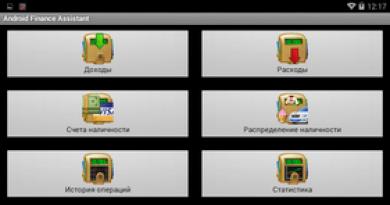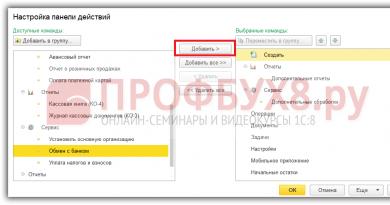Xarici HDD-dən quraşdırma. Windows-un xarici USB sabit diskinə quraşdırılması Windows 7-nin xarici USB hdd-yə quraşdırılması
Windows əməliyyat sisteminin bir çox istifadəçisi maraqlandı: onu çıxarıla bilən mediaya, o cümlədən xarici sabit diskə quraşdırmaq mümkündürmü? Belə bir addımın bir neçə səbəbi var, məsələn, çıxarıla bilən mediada quraşdırılmış OS, başlamağı dayandırarsa, OS-ni asanlıqla bərpa etməyə imkan verəcəkdir. Linux nüvəsi üçün bu məsələ çoxdan həll olunub və quraşdırılmış OS-yə başlamazdan əvvəl sabit diskdə virus olub-olmadığını yoxlamağa, sabit disklə müxtəlif əməliyyatlar yerinə yetirməyə imkan verən Live CD kimi şeylər haqqında az adam bilmir (parametrlər). ölçülər, formatlaşdırma və s.) d.). Bununla belə, Windows və xarici USB sabit diski son vaxtlara qədər uyğun gəlməyən anlayışlar idi. İndi bu problem artıq həll edilə bilər, ancaq müəyyən hərəkətləri yerinə yetirməklə, çünki sabit disklər üçün Windows-un xüsusi versiyası yoxdur.
Linux-da quraşdırma problemi hərtərəfli həll edilirsə və hər şey standart alətlərdən istifadə etməklə heç bir çətinlik olmadan aparılırsa, Windows ilə müəyyən problemlər yarana bilər:
- OS, çıxarıla bilən media üzərində quraşdırmanın, eləcə də işə salınmanın həyata keçirilə bilməyəcəyi barədə məlumat verəcəkdir;
- Windows virtual sabit diskləri dəstəkləmir;
- Windows-u çıxarıla bilən mediadan başlatmağa çalışarkən, BSoD (ölümün mavi ekranı) xətası görünür.
Windows-u sabit diskə quraşdırmağın qeyri-rəsmi yolu
Bəzi ekspertlər müstəqil olaraq çıxarıla bilən mediada Windows-un belə quraşdırılması üçün mümkün həll yollarını öyrənmək və tapmaq qərarına gəldilər. Dərhal demək lazımdır ki, belə bir quraşdırma ilə USB avtobusunun kifayət qədər aşağı bant genişliyi səbəbindən oxu və yazma sürəti yüksək olmayacaq. Ancaq bu quraşdırmanın tam hüquqlu iş üçün deyil, müəyyən problemlərin həlli üçün lazım olduğunu düşünsəniz, bu çatışmazlıq o qədər də əhəmiyyətli deyil.
Quraşdırmaya başlamazdan əvvəl sizə lazımdır:
- həcmi ən azı 8 Gb olmalıdır xarici sabit disk və ya flash sürücü;
- virtual maşınlardan birinin quraşdırma faylı, məsələn, VMWare Player;
- OS image Windows7 maksimum və ya korporativ. Onlar virtual maşınları dəstəkləyirlər, lakin digər nəşrlərdə bu xüsusiyyət yoxdur (başqa OS modifikasiyalarından istifadə edə bilərsiniz, lakin bu halda virtual maşından istifadə etmədən fiziki diskə quraşdırmalı olacaqsınız);
- Virtual maşını düzgün konfiqurasiya etmək üçün yerli VHD yükləmə proqramı.
Windows-un xarici sabit diskə quraşdırılması
İlk növbədə, quraşdırma diskindən və ya bütün lazımi quraşdırma fayllarını ehtiva edən OS görüntüsündən install.wim faylını kopyalamalısınız (belə şəkillərlə işləmək üçün daxili ImageX yardım proqramından istifadə edə bilərsiniz).
PWBoot-u idarəçi hüquqları ilə açın. Tam quraşdırma seçimini seçin, çünki ikinci seçim artıq quraşdırılmış OS-nin yenilənməsini nəzərdə tutur.

Bundan əlavə, hər addımda hər şey son dərəcə aydın olacaq və quraşdırmanı başa çatdırmaq sizin üçün çətin olmayacaq. Yadda saxlamağınız lazım olan yeganə şey, bu yardım proqramının kiril əlifbasını qəbul etməməsidir (kompüter və istifadəçi adlarının daxil edilməsi yalnız ingilis dilində olmalıdır).
Şəkilinizdə OS-nin bir neçə versiyası varsa, hansını quraşdıracağınıza qərar verməlisiniz. Aşağıdakı parametrlər dəsti ilə ImageX-i işə salın: imagex /info x:\fayl yeri ünvanı\install.wim.
Bundan sonra, hər biri IMAGE INDEX (ekran görüntüsündə düzbucaqlılarla vurğulanmış) ifadəsindən sonra təsvir olunan müəyyən bir OS-yə qərar verməlisiniz.

Növbəti addımda yardım proqramı sizə OS quraşdırmaq üçün seçimlər təklif edəcək:
- çıxarıla bilən media üzərində birbaşa quraşdırma
- vahid virtual maşın faylı yaratmaq.
Bu iki variant bir-birindən köklü şəkildə fərqlənir. Birinci halda, əməliyyat sistemi birbaşa flash sürücüyə quraşdırılacaqsa, siz yalnız ondan işə düşə biləcəksiniz və onu başqa bir mühitə köçürə və ya yerləşdirə bilməyəcəksiniz (formatlaşdırma tələb olunacaq, bundan sonra bütün məlumatlar silinəcək), sonra ikinci halda şəbəkə resurslarından istifadə etmək, bütün sabit disklərə giriş və s. Bu halda, oxu və yazma sürəti standart Windows quraşdırması ilə demək olar ki, eyni olacaq. Bu şəkil faylına sahib olmaqla, siz onu asanlıqla digər mediaya köçürə və stasionar sərt disklər də daxil olmaqla ondan işləyə bilərsiniz. Həmçinin, bəzi əməliyyatları səhv yerinə yetirmisinizsə, burada asanlıqla stabil versiyaya qayıda bilərsiniz.

Virtual disk ilə seçimi seçdikdən sonra növbəti addım ayrılacaq fiziki yaddaşın miqdarına qərar verməkdir. Əməliyyat sistemi təxminən 8 GB tələb edir, lakin tam hüquqlu iş üçün bir az daha çox yerə ehtiyacınız var. Çıxarılan medianın ölçüsündən asılı olaraq, sizin üçün optimal olacaq həddi təyin edin (bütün yaradılmış fayllar təsvirdə, ayrılmış fiziki yaddaşın boş yerində yerləşəcəkdir).


Növbəti mərhələdə virtual maşın şəklinin yerləşdiriləcəyi çıxarıla bilən medianı seçməlisiniz.

Proses başa çatdıqdan sonra şəxsi parametrlər etməlisiniz. Quraşdırılmış OS-nin tez və rəvan işləməsini təmin etmək üçün nadir hallarda istifadə etdiyiniz və ya ümumiyyətlə istifadə etmədiyiniz xidmətləri söndürün. Məlumatların oxunması və yazılması prosesini sürətləndirmək üçün sabit diskin indeksləşdirilməsini deaktiv etmək tövsiyə olunur.
Virtual maşında zəhmət tələb edən əməliyyatları yerinə yetirməməyə çalışın, çünki onun resursları kifayət qədər məhduddur.

Son ekran görüntüsü VHD-ni göstərir. Görünüş praktiki olaraq standartdan fərqlənməsə də, burada C sürücüsü OS-nin yerləşdirildiyi xüsusi bir konteynerdir və digər sürücülər fiziki olaraq əlaqəli sabit disklərin və çıxarıla bilən medianın bölmələridir.

ilə təmasda
DVD sürücüsündən imtina etdiyimdən bir il keçdi və netbuk meylləri düzgün qərar verdiyimi göstərir. Ancaq DVD olmadan əməliyyat sistemini necə quraşdırmaq sualı ilə qarşılaşdım. Fleş disk yerindən çıxdı və yenisini almaq üçün mağazaya gedəndə təsadüfən diqqətimi Seagate Expansion xarici disklərinə cəlb etdim, 250 Gb versiyası 8 Gb fleş diskdən (2323) sözün həqiqi mənasında 500 rubl bahadır. rubl). Ölçüsü və bütün bunlar gödəkçənin cibini çox narahat etmirdi.
Ölçülər: 141 x 18 x 80 mm
Çəkisi: 0,16 kq
Ancaq məlum oldu ki, Windows 7-ni USB HDD-dən quraşdırmaq USB FLASH ilə eyni prinsiplə işləmir. Bunu başa düşdükdən və funksionallığını yoxladıqdan sonra məlumatı sizinlə bölüşürəm.
Həm masaüstü kompüterlər, həm noutbuklar, həm də netbuklar üçün işləyir.
- HDD hazırlığı
- HDD arakəsmələrinin kəsilməsi və hazırlanması;
- Windows 7-nin kopyalanması
HDD hazırlığı
Siz açılış diski yarada, Windows 7-ni quraşdıra və sonra onu silə və ehtiyaclarınız üçün HDD-dən istifadə etməyə davam edə bilərsiniz. Və ya daha rahat edin:Xarici HDD-də 4 giqabayt boş yerə etiraz etmirsinizsə, Diski iki hissəyə bölmək olar, bizim vəziyyətimizdə mən bunu etdim, Windows 7 paylama dəsti üçün bir hissəni verdim, bu həmişə əlindədir.
HDD arakəsmələrinin kəsilməsi və hazırlanması
1. Get:İdarəetmə Paneli - İdarəetmə - Kompüter İdarəetmə (Disk İdarəetmə)
Disk 1-i tapın (sisteminizdə bir neçə sabit disk varsa, Xarici HDD-nin ölçüsünə bərabər olanı tapın)
2. Xarici HDD diskimizi seçin:
- Siçan ilə sağ klikləyin - Həcmi silin;
- Sağ klik - Sadə həcm yaradın;
Görünən pəncərədə 4300 Meqabayt həcm ölçüsünü seçin (Paylaşma bölməsi altında) və növbəti düyməsini basın,
Növbəti dialoqda, zəruri hallarda, sürücü hərfini seçin və növbəti düyməsini basın. Yeni dialoqda siz yeni bölməmizi (FAT 32) formatlaşdırmalısınız, növbəti düyməsini sıxın və işiniz bitdi.
Bundan sonra yaradılmış bölməni aktivləşdirməlisiniz, bunun üçün:
- bölmənin üzərinə sağ vurun - bölməni aktiv edin.
İndi Xarici HDD-miz belə görünür:
Eyni prinsipdən istifadə edərək, diskdəki ikinci bölməni, tercihen NTFS-də formatlayırıq. amma onu aktivləşdirməyin.
Windows 7-nin kopyalanması
Windows paylamasının açılış diskinə kopyalanması heç vaxt asan olmayıb.DVD-niz varsa:
- Sadəcə quraşdırma DVD-nizi açın, bütün qovluqları və faylları seçin və Xarici HDD-nin aktiv bölməsinə köçürün;
Əgər ISO şəkliniz varsa:
- Sadəcə Total Commander və ya Daemon Tools vasitəsilə quraşdırma ISO şəklini açın, bütün qovluqları və faylları seçin və Xarici HDD-nin aktiv bölməsinə köçürün;
Budur, Xarici HDD-niz Yüklənə bilən media kimi fəaliyyət göstərməyə hazırdır, sadəcə yenidən başladın və BIOS-da Onu Əsas Yükləmə Cihazı olaraq təyin edin. BIOS növündən asılı olaraq xüsusi Xarici HDD və ya sadəcə USB HDD. Dəyişiklikləri yadda saxlayın və Windows 7-nin quraşdırılmasına davam edin.
UPD: cmd həvəskarları üçün(təşəkkür sübut)
disk hissəsi
Siyahı disk
disk nömrəsini seçin.
birincil bölmə yaradın
bölmə 1 seçin
aktiv
fs=fat32 sürətli format
Windows-u sabit diskdən necə quraşdırmaq olar? XP/Vista/7/8/10 quraşdırın
Hər kəsə salam, növbəti Computer76 blog məqaləsində Windows-u sərt diskdən necə quraşdırmağı göstərəcəyəm. Bəli, istifadəçi üçün adi Windows quraşdırma prosesi əməliyyat sistemi ilə optik sürücünün, quraşdırma diskinin və/və ya flash sürücünün olmasını tələb edir. Bəs bunların heç biri yoxdursa?
Bütün narazı “peşəkarlara”. Bu məqalə bir guru üçün yazılmayıb. Buna görə də hər şeyi müvafiq bağlantılarla ətraflı təsvir etməyə çalışıram. Və məqaləni dərhal bir neçə hissəyə böləcəyəm.
Windows-u sabit diskdən quraşdırmaq üçün bizə lazım olan tək şey İnternet və az-çox funksional əməliyyat sistemidir.
Bu nə üçün və nə vaxt lazımdır?
- Əvvəlcə əsas səbəbləri qeyd etdim. Windows diski bir neçə tozlu çekmecenin hər hansı birində və ya sadəcə əlçatmaz yerdə ola bilər. Bəzi masaüstü istifadəçilərin diskləri artıq işləmir və ya zəif işləyir. Və bu ümumiyyətlə noutbuk sahibləri üçün problemdir...
- Daha. BIOS parametrlərini tənzimləməyə ehtiyac yoxdur. Bütün bu düymələr F2, F10, DEL, parametrlər nədir? Qabaqcıl Parametrlər, yükləmə cihazlarının dəyişdirilməsi... Sizə lazımdırmı? Xeyr, əlbəttə ki, yox. Windows-u hazırda sabit diskinizdən quraşdıra bilərsiniz.
- Qarşıdan gələn formatlaşdırmadan əvvəl lazımi faylları təcili olaraq müxtəlif mediaya köçürmək ehtiyacından qorunacaqsınız: bu, daha sonra, yavaş-yavaş, rahat şəraitdə edilə bilər.
Ancaq təbii olaraq, Windows-u sabit diskdən quraşdırmadan əvvəl hələ də quraşdırma fayllarının özlərini haradasa əldə etməliyik. Yəni Windows-u şəbəkədən yükləyin. Bunu etmək üçün bölməyə və ya xüsusi olaraq məqaləyə müraciət edə bilərsiniz
Çox şey aydın deyilsə, məqaləyə baxın
Bununla belə, siz hal-hazırda sadə bir fayldan istifadə edərək şəkli birbaşa İSTƏNİLƏN VERSİYANIN Microsoft serverindən yükləyə bilərsiniz:
Faylla işləməyin heç bir mərhələsində virus yoxdur. Mən şəxsən yoxladım və qablaşdırdım. Windows versiyasını seçərkən antivirus istifadəçinin seçiminə cavab verməlidir - bu normaldır. Ardıcıl olaraq seçin:
- versiya
- gələcək sistemin imkanları
Yalnız Windows şəklini yükləyəcəyiniz yeri göstərmək qalır. Bu yardım proqramından məqalədə daha ətraflı istifadə edirəm
.
Windows-u sabit diskinizdən quraşdırmaq üçün sizə nə lazımdır?
Sizə bizim üçün faydalı olacaq bir sıra proqramlar verəcəyəm.
- Əslində, Windows şəbəkəsindən endirilib
- Proqram Daemon Alətlərişəkillərlə işləmək üçün (onunla necə işləmək məqalədə təsvir edilmişdir). 7-zip arxivatoru həmçinin təsviri paketdən çıxara bilər, lakin şəkil “oxucu”da yığa bilər.
- Proqram EasyBCD kompüterin yeni sistemə girişi düzgün göstərməsi üçün açılış qeydi ilə işləmək.
- Siz dərhal cihazınız üçün ehtiyat toplaya bilərsiniz. Əvvəlcə onları şəbəkədən yükləyin və qovluğa qoyun, məsələn, Sürücülər. Hər halda sürücülərsiz heç yerə gedə bilməzsiniz. Bununla belə, bu əməliyyat daha sonra həyata keçirilə bilər (əgər Windows quraşdırma faylları şəbəkə kartını görürsə). Hələlik bu addımı atlamağa risk edəcəyəm.
DİQQƏT
Təsvir edilən texnika NT ailəsinin Windows əməliyyat sistemləri (Windows XP-yə qədər) olan kompüterlər üçün uyğun deyil. EasyBCD onlar bizə lazım olan kimi işləməyəcəklər. İstənilən versiyada baxmaq lazım deyil!
Hər şey görünür...
Mən uzun müddət Windows şəklini haradan tapacağım barədə həyəcanlanmayacağam. Siz artıq mənim məqalələrimi oxumusunuz və biz bunu aksioma kimi qəbul edirik ki, Windows təsviri artıq kompüterdədir. Onu çox uzağa itələməyin. Şəxsən mən bütün müvəqqəti faylları birbaşa Masaüstünə atıram.
İndi Windows-u sabit diskdən quraşdırmaq üçün sabit diskinizi yeni sistemi qəbul etməyə hazırlamalısınız. Sistemin mövcud olandan sonra ikinci yerdə quraşdırılacağı variantı nəzərdən keçirəcəyik. Bununla belə, Windows-un yeni nüsxəsi əvvəlki nüsxənin üzərinə yazırsa, üsul olduqca tətbiq olunur. İndi mən sizə bunu etməyi məsləhət görmürəm. Ancaq bir şərt sarsılmazdır - yeni Windows-un quraşdırma fayllarının kopyalanacağı sabit diskdə pulsuz bölmənin olması. , eyni adlı blog məqaləsində ətraflı təsvir edilmişdir. Mən bunu eyni noutbukda etdim.
Beləliklə, sabit disk xarabdır, Windows şəkli kompüterdədir. İndi, əslində, Windows-u sabit diskdən necə quraşdırmaq olar.
Proqramları quraşdırın Daemon Alətləri Və EasyBCD sonra diqqəti yayındırmamaq üçün kompüterdə. Siz proqramların quraşdırılmasını bilirsiniz, məncə.
İndi xüsusi bir nümunədən istifadə edərək Windows-un sabit diskdən quraşdırılması prosesinə baxaq.
Noutbuk Windows Vista ilə əvvəlcədən quraşdırılmış və getməyə hazırdır. Sistemin işləməsi qeyri-sabit olduğu ortaya çıxdı, sistemin özü pis döyüldü və ikinci bir Windows 7 sistemini quraşdırmaq qərarına gəldik, aşağıdakı fotoşəkildə gördüyünüz kimi, mən artıq sabit diski üç məntiqi hissəyə bölmüşdüm . Onlardan birini indi Vist tutur (təbii ki İLƏ), ikincisi sahibə tərəfindən kompüterdə saxlanılan fayllar üçün (disk D), üçüncüsü (F) Windows 7 üçün mənim tərəfimdən qorunub saxlandı - yaddaşdan kiçik bir parça çıxardım.
BAŞLAMAQ – Kompüter – Xidmət(alətlər panelində) - Qovluq parametrləri...- nişan Baxın- təyin Gizli faylları, qovluqları, sürücüləri göstərin
başlayaq Daemon Alətləri. Gəlin ona Windows 7 şəklinə gedən yolu göstərək.

Sonra bütün Windows quraşdırma fayllarını virtual sürücüdən kopyalayın və onları gələcək Windows 7 üçün qorunan pulsuz bölməyə köçürün, yəni mənim vəziyyətimdə F sürücüsü üçün. Mən hər şeyi F sürücüsünə qoydum. Kopyalamaq təxminən 7 dəqiqə çəkdi.


Windows-u sabit diskdən quraşdırmağa çalışaq
başlayaq EasyBCD administrator hüquqları ilə. Bizi parametrlər pəncərəsi qarşılayır. Burada hər şey ingilis dilindədir, amma mən sizə bu barədə məlumat verəcəyəm. Menyuda olduğunuzdan əmin olun Yeni Giriş əlavə edin:

Sağdan aşağı Çıxarılan/Xarici media nişanı seçin WinPE. Sahədə ad (ad) sistemin adını daxil edin. Mən onu “Yeddi” olaraq təyin etdim. Sahədə Yol (Yol) doldurmaq üçün sahənin sağındakı qovluğu olan durbin üzərinə klikləməklə faylın yolunu göstərin boot.wim, yeni yaradılmış qovluqda yerləşir mənbələr diskdə F.
Yəni, laptopumdakı yol belə görünürdü:
F – mənbələr – boot.wim
Ümumiyyətlə, bu mənimlə başa çatan şeydir:

Parametrləri tamamlayaq. Bizə sağda bir düymə lazımdır Giriş əlavə edin (əlavə et).
DİQQƏT
Düyməni klikləməklə Parametrlərə baxın (Cari menyu) bootloader menyusunun necə olacağını görə bilərsiniz. Bu, əməliyyat sisteminizi seçməyə imkan verən ilk pəncərə olacaq. Dəyişiklik etməzdən əvvəl ona baxın. Daha sonra redaktə edilə bilər. Ancaq indi bu kimi görünməlidir:

Siz eyni qaydada Entry#1 və Entry#2 (Giriş 1 və Entry 2) nömrələnmiş etiketləri görəcəksiniz. Əvvəlcə yüklənəcək Yeddi, ikinci - Vista. Yəni, parametrləri tamamladıqdan və qaçılmaz yenidən başladıqdan sonra bu pəncərəni görəcəksiniz:
 Amma bu sonra gəlir.
Amma bu sonra gəlir.
Bir şeyə klikləməyi bacarmısınızsa, soldakı düyməni vurun Yükləmə menyusunu redaktə edin (Yükləmə menyusunu redaktə edin)

Və səhv qeydləri silin. Düymələrin yükləmə sırasını dəyişə bilərsiniz Yuxarı Və Aşağı(Yuxarı Və Aşağı), düymə ilə seçilmiş lazımsız qeydləri silin Sil, yükləmə gözləmə müddətini 30 saniyədən dəyişin. 0-a qədər. Ümumiyyətlə, zövqünüzə uyğun oynayın və yenidən başladıqdan sonra nəticəyə heyran olun. Bu menyuda dəyişiklik etmisinizsə, aşağıdakı düyməni istifadə edərək yadda saxlayın Parametrləri yadda saxlayın (Yadda saxla).
Hamınız hazırsınız? Get. Heç bir şeyi bağlamayın və sadəcə yenidən başladın.
Quraşdırma 10 dəqiqədən az çəkdi. Özünüz görəcəyiniz kimi, Windows-u sabit diskdən quraşdırmaq çox sürətlidir.
Windows 7-nin quraşdırılması başa çatdıqdan sonra yükləmə menyusu belə görünəcək:

Windows 7 quraşdırılıb.. amma Yeddi sözü yoldadır
Eyni EasyBCD-dən istifadə edərək onu çıxaraq. Vista-ya qayıdın, proqramı işə salın və menyuya daxil olun Yükləmə menyusunu redaktə edin:

P.S.
Nə vaxtsa sistemlərdən biri darıxdırıcı ola bilər... Mənim nümunəmdə Vista demək olar ki, tamamilə ölüdür. Çıxarmaq asan olacaq. Sadəcə yeni sistemə daxil olun (mənimki Windows 7-dir) və:
- Windows 7 altında Vista ilə bütün məntiqi diski formatlayın. Bütün məlumatlar məhv ediləcək! Windows alətləri ilə bunu etmək mümkün olmaya bilər, siz proqramı istifadə etməli olacaqsınız . Bununla necə işləyəcəyinizi məqalədə öyrənə bilərsiniz.
- lakin bəzi hallarda xüsusilə əvvəlcədən quraşdırılmış OS olan cihazlar üçün lazımsız sistemi çıxarmaq üçün xüsusi disk olmadan edə bilməzsiniz. Bu cür disklərlə işləməyi başqa bir məqalədə nəzərdən keçirəcəyik.
- artıq Windows 7-də quraşdırılmış proqramdan istifadə etməklə EasyBCD Vista girişini yükləyicidən çıxarın. Bunu necə etmək yazılı məqalədən aydındır.
P.P.S. EasyBCD yalnız əməliyyat sistemlərini birbaşa sabit diskinizdən yükləməyə imkan verməyəcək. Onun köməyi ilə siz:

birbaşa yükləmə menyusunda istənilən disk
Hamımıza uğurlar
Oxunub: 7651
salam admin! MBR diskində Windows 10 quraşdırılmış adi bir kompüterim var, adi BIOS, yəni UEFI deyil. 1TB portativ USB sərt disk də var. Mənə deyin, Windows 7-ni bu xarici USB sürücüsünə necə quraşdıra bilərəm, amma 7-nin ayrıca yükləyicisi var və portativ USB sabit diskinin özündə yerləşsin? İstəyirəm ki, Windows 7 xarici USB sürücüsünü bağladığım istənilən kompüterdə və ya noutbukda yüklənəcək portativ əməliyyat sistemi olsun. Veb saytınızda, lakin onların hamısı GPT üslublu sabit disklərə malikdir.
Hamıya salam! Beləliklə, sual aydındır, gəlin birbaşa mətləbə keçək.
Windows 10 quraşdırılmış sadə bir kompüterimiz var, biz bu kompüterə 700 GB portativ USB sabit diskini bağlayırıq.
Kompüter diskinin idarə edilməsi
Disk 0- bu sabit diskdir ( MBR), masaüstü kompüter Windows 8.1 quraşdırılmış, sürücü hərfi (C :) ( Əgər sizdə Windows 10 quraşdırılıbsa, hər şeyi eyni şəkildə etməlisiniz).
Disk 1 portativ USB sabit diskdir, sürücü hərfi (D :), 700 GB, MBR. Windows 7-ni portativ USB sabit diskinə quraşdırmaq üçün sürücünü USB 2.0 portuna (qara) qoşmağınızdan əmin olun..
Portativ USB sərt diskində mühüm fayllar var və onu formatlaşdırmaq mümkün deyil.
Yükləyin və quraşdırın, sonra işə salın.
Proqramın əsas pəncərəsində xarici USB sürücüsünə sağ vurun (D :) və "Ölçüsünü dəyişdir" düyməsini basın.

Portativ USB sabit diskinin ən əvvəlində boş yer (100 GB) boşaltmaq üçün ayırıcını sağa aparın və OK düyməsini basın. Windows 7-ni quraşdırmaq üçün 100 GB kifayətdir (daha çox və ya daha az ayıra bilərsiniz).

"Tətbiq et" düyməsini basın və proqram işə başlayır.

"Get"



Əməliyyat uğurla başa çatdı!


Komanda xəttini administrator olaraq işə salın.

disk hissəsi
lis vol (biz siyahıda kompüterə qoşulmuş saxlama cihazlarının bütün bölmələrini göstəririk).
lis dis (biz kompüterə qoşulmuş disklərin siyahısını göstəririk, görürük ki, Disk 1 bizim 700 GB tutumlu xarici USB sürücümüzdür)
Disk 1 seçin (Disk 1 - xarici USB sürücüsünü seçin)
par primer size=100 yaradın (biz Windows 7 yükləmə fayllarını yerləşdirəcəyimiz 100 MB ölçüsündə gizli Sistem Qorunan bölmə yaradırıq).
format fs=NTFS (onu NTFS fayl sisteminə formatlaşdırın)
aktiv (aktiv etmək)
təyin etmək (məktub təyin etmək)
birincil bölmə yaradın (qalan boş yerdən bölmə yaradırıq, bu bölməyə Windows 7 quraşdıracağıq)
sürətli fs formatı = NTFS etiketi Win7(onu NTFS fayl sisteminə formatlaşdırın və Win7 həcm etiketi təyin edin)
təyin edin (bölmə üçün sürücü məktubu təyin edin)
çıxış (disk hissədən çıxış)

Disk idarəetməsi


Bunun üzərinə iki dəfə klikləyin və virtual sürücüyə əlavə edin (L :).

WinNTSetup3
İndi proqramın növbəsidir.

Proqramı işə salırıq və əsas pəncərədə, birinci sahədə (Windows quraşdırma fayllarına yol) "Seç" düyməsini sıxırıq,

açılan explorer pəncərəsində Windows 7 faylları ilə virtual diski (L :) tapın, L:\sources qovluğuna keçin və sol siçan ilə install.wim faylını seçin, "Açıq" düyməsini basın.

Qeyd: Nəzərə alın ki, siz Windows 7-nin istənilən buraxılışını quraşdıra bilərsiniz.

Orta sahədə (yükləyicinin quraşdırılacağı disk) "Seç" düyməsini basın.

Bu pəncərədə əmr satırında yaratdığımız 100 MB ölçüsündə Sistem Qorunan gizli bölməni seçin (sistem ona sürücü hərfini E :) təyin etdi), "Qovluq seçin" düyməsini basın.

Ən aşağı üçüncü sahədə (Windows-un quraşdırılacağı disk) "Seç" düyməsini basın.

Açılan tədqiqatçı pəncərəsində yaratdığımız 100 GB bölməni (F :) seçin və "Qovluq seçin" düyməsini basın.

Quraşdırma

"Bootloader üçün BootSect istifadə edin" sahəsində BIOS seçin.
"Windows 7-nin yerli USB yüklənməsinə icazə ver" yanındakı qutuyu yoxlayın.

Windows 7-nin quraşdırılması prosesi portativ USB sabit diskinin bölməsində (F :) başlayır.

Və uğurla başa çatır.

Kompüterinizi və ya laptopunuzu yenidən başladın.
Biz kompüterin açılış menyusuna daxil oluruq və yükləmək üçün portativ USB sabit diskini seçirik.

Windows 7-nin quraşdırılmasının son mərhələsinə qədəm qoyuruq.



Windows 7 portativ USB sabit diskinə quraşdırılmışdır.

Disk idarəetməsi.

Xarici USB sürücüsünə bu şəkildə quraşdırılmış Windows 7-nin özünün ayrıca yükləyicisi var.
Bu kompüterdə Windows 7 adi əməliyyat sistemi kimi xarici diskdən yüklənəcək.
USB sabit diskini başqa bir kompüterə və ya noutbuka bağladığınız zaman, kompüter cihazını xarici USB sürücüsündən yükləmək üçün prioritet təyin etməlisiniz və Windows 7 bu kompüter cihazında yüklənəcək, sizə lazım olan tək şey sürücüləri quraşdırmaqdır. Ancaq qeyd etmək istəyirəm ki, Windows 8.1-dən portativ əməliyyat sistemi kimi istifadə etmək daha yaxşıdır, çünki demək olar ki, hər hansı bir kompüter avadanlığı ilə uyğun gəlir.
Bu mövzuda məqalələr:
- USB-HDD
Bəzən çıxarıla bilən mediada OS-nin əlavə surətinə ehtiyacınız var. Sistem məhdudiyyətlərinə görə standart quraşdırma yerinə yetirmək mümkün olmayacaq, buna görə də müxtəlif üçüncü tərəf proqramlarından istifadə edərək əlavə manipulyasiyalar etməli olacaqsınız. Bu gün biz xarici sabit diskin hazırlanmasından başlayaraq Windows-un quraşdırılmasına qədər bütün prosesi addım-addım nəzərdən keçirəcəyik.
Şərti olaraq, bütün hərəkətləri üç mərhələyə bölmək olar. İşləmək üçün İnternetdə pulsuz olaraq paylanan üç fərqli proqrama ehtiyacınız olacaq, onlar haqqında aşağıda danışacağıq. Təlimatlarla başlayaq.
Addım 1: Xarici HDD hazırlayın
Tipik olaraq, çıxarıla bilən HDD-də istifadəçilərin bütün lazımi faylları saxladıqları bir bölmə var, lakin OS və digər faylları ayırmaq lazımdırsa, yəni Windows-un quraşdırılacağı əlavə məntiqi disk yaratsanız, aşağıdakı təlimatları oxumağı məsləhət görürük. :

Əgər nədənsə AOMEI Partition Assistant sizə uyğun gəlmirsə, aşağıdakı linkdə digər məqaləmizdə oxşar proqram təminatının digər nümayəndələri ilə tanış olmağı tövsiyə edirik. Bənzər proqramlarda siz eyni addımları yerinə yetirməli olacaqsınız.
İndi məntiqi sürücülərlə işləmək üçün daxili Windows funksiyasından istifadə edək. Seçdiyimiz boş yerdən yeni bölmə yaratmaq üçün bizə lazım olacaq.
- Açıq "Başlamaq" və gedin "İdarə paneli".
- Bir bölməyə klikləyin "İdarəetmə".
- Açılan pəncərədə seçin "Kompüter İdarəetmə".
- Bölməyə keçin "Disk İdarəetmə".
- Lazımi həcmi tapın, əsas diskin boş sahəsinə sağ vurun və seçin "Sadə bir həcm yaradın".
- Klikləməyiniz lazım olan bir sehrbaz açılacaq "Daha" növbəti mərhələyə keçmək üçün.
- İkinci pəncərədə heç nə dəyişdirməyin və dərhal davam edin.
- İstəyirsinizsə, öz məktubunuzu təyin edə bilərsiniz və sonra üzərinə klikləyin "Daha".
- Son addım bölməni formatlaşdırmaqdır. Fayl sisteminin NTFS olduğunu yoxlayın, daha çox parametrləri dəyişdirməyin və üzərinə klikləməklə prosesi tamamlayın "Daha".









Hamısı budur. İndi hərəkətlərin növbəti alqoritminə keçə bilərsiniz.
Addım 2: Windows-u quraşdırma üçün hazırlayın
Yuxarıda qeyd edildiyi kimi, kompüteri işə salarkən adi quraşdırma prosesi uyğun deyil, buna görə də WinNT Setup proqramını yükləməli və müəyyən manipulyasiyalar etməli olacaqsınız. Buna daha ətraflı baxaq:
- Windows-un seçilmiş versiyasının bir nüsxəsini ISO formatında yükləyin ki, şəkli daha sonra quraşdıra biləsiniz.
- Disk şəklini yaratmaq üçün istənilən rahat proqramdan istifadə edin. Aşağıdakı digər materialımızda belə proqram təminatının ən yaxşı nümayəndələri haqqında daha çox məlumat əldə edin. Sadəcə belə proqramı quraşdırın və bu proqramdan istifadə edərək Windows-un yüklənmiş nüsxəsini ISO-da açın.
- fəsildə" Çıxarılan media ilə cihazlar" V "Kompüterim"əməliyyat sistemi ilə yeni bir diskiniz olmalıdır.
- WinNT Quraşdırma və bölməsində işə salın "Windows quraşdırma fayllarına yol" basın "Seç".
- Quraşdırılmış OS görüntüsü ilə sürücüyə gedin, kök qovluğu açın və faylı seçin install.win və ya install.esd Windows versiyasından asılı olaraq.
- İndi yükləyicinin quraşdırılacağı sürücü məktubu avtomatik olaraq ikinci bölmədə (onu dəyişdirmək tövsiyə edilmir) aşağıdakı bölmədə göründü. "ƏS-nin quraşdırılacağı disk" basın "Seç" və ilk addımda yaradılmış sabit disk bölməsini təyin edin.
- Basın "Quraşdırma".
- Bundan sonra, elementin yanında olan yeni bir pəncərə açılacaqdır "Bootloader üçün BootSect istifadə edin"əvəzinə "hamısı" təyin edilməlidir "BIOS", əgər kompüter klassik BIOS-dan istifadə edirsə. UEFI sahibləri açılan menyudan müvafiq elementi seçməli, sonra klikləməli olacaqlar "TAMAM".






Kompüter yenidən başladıqdan sonra sizə yükləmək, istədiyiniz seçimi seçmək və yeni platforma qurmaq üçün standart proseduru yerinə yetirmək üçün OS seçimi təklif olunacaq.
Addım 3: Windows-u quraşdırın
Son addım quraşdırma prosesinin özüdür. Hər şey WinNT Quraşdırma proqramı vasitəsilə baş verdiyi üçün kompüteri söndürmək və ya xarici sabit diskdən yükləməni konfiqurasiya etmək lazım deyil. Etməli olduğunuz şey standart təlimatlara əməl etməkdir. Veb saytımızda onlar Windows-un hər bir versiyası üçün ətraflı təsvir edilmişdir. Bütün hazırlıq addımlarını atlayın və birbaşa quraşdırma təsvirinə keçin.
Daha ətraflı: Windows XP, Windows 7, Windows 8-i quraşdırmaq üçün addım-addım təlimat
Quraşdırma tamamlandıqdan sonra siz xarici HDD-yə qoşula və onun üzərində quraşdırılmış OS-dən istifadə edə bilərsiniz. Çıkarılabilir mediadan yükləmə ilə bağlı problemlərin qarşısını almaq üçün BIOS parametrlərini dəyişdirməlisiniz. Aşağıdakı məqalə nümunə olaraq bir flash sürücüdən istifadə edərək bütün lazımi parametrlərin necə qurulacağını təsvir edir. Çıxarılan bir disk vəziyyətində, bu proses heç bir şəkildə dəyişmir, sadəcə adını xatırlayın.